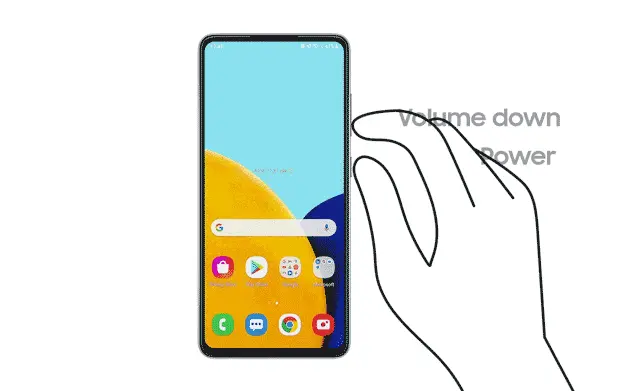Setidaknya ada lima cara untuk mengambil screenshot Samsung A53 5G yang paling mudah dan cepat digunakan, yaitu screenshot biasa dan screenshot panjang. Galaxy A53 juga mendukung screenshot gesture atau Palm Swipe To Capture.
Galaxy A53 5G sendiri merupakan ponsel yang diperkenalkan Samsung pada awal tahun 2022 ini. Ponsel ini akan hadir dengan spesifikasi dan fitur yang sangat menarik dalam kategori harga yang relatif bersahabat.
Salah satu fitur yang diusungnya adalah screenshot yang memungkinkan pengguna untuk mengambil gambar dari hasil tampilan atau gambar yang muncul di layar.
Biasanya screenshot bisa dijadikan sebagai bukti atau sekedar berbagi informasi untuk diberikan kepada orang lain. Selain itu, screenshot juga dapat digunakan untuk menyimpan catatan penting yang muncul di layar ponsel.
Isi Konten
Cara Screenshot Samsung A53 5G
Sangat mudah untuk mengambil screenshot dari ponsel Samsung itu sendiri, tetapi masih ada yang tidak mengerti. Untuk mengambil screenshot tidak perlu dengan aplikasi tambahan, cukup gunakan fitur bawaan dari ponsel.
Nah, bagi yang penasaran bagaimana cara screenshot di Samsung Galaxy A53 5G, kamu bisa melihat tutorialnya seperti di bawah ini.
1. Tangkapan layar kombinasi tombol
Cara pertama adalah dengan menggunakan kombinasi tombol, di mana menekan sekelompok tombol fisik secara bersamaan, sistem seluler Samsung akan segera mengambil tangkapan layar. Samsung One UI lebih baik dikembangkan dalam sistem tangkapan layar.
- Buka kunci layar kunci dan buka layar Beranda Samsung Galaxy
- Temukan area yang ingin Anda screenshot di ponsel
- Selanjutnya, tekan tombol Daya dan Kecilkan Volume secara bersamaan selama beberapa saat
- Tunggu sampai Anda mendengar suara rana dan layar berkedip
- Jika berhasil, akan menampilkan pratinjau tangkapan layar mengambang
- Hasil screenshot dapat dilihat langsung melalui notifikasi atau galeri
Namun perlu diperhatikan bahwa tekanan berlebih pada tombol sebenarnya dapat membuat tombol cepat aus atau rusak, terutama tombol power yang memiliki fungsi utama. Oleh karena itu, ada baiknya Anda mengambil screenshot menggunakan fitur-fitur di One UI.
2. Screenshot menggunakan fitur popup
Anda juga dapat mengaktifkan fitur pop-up atau floating bar di ponsel Samsung dan akan muncul screenshot. Dengan mengaktifkan fitur aksesibilitas maka akan membuat hp samsung anda sudah muncul popup screenshot, silahkan aktifkan.
- Pertama, buka Settings
- Kemudian pilih menu Accessibility
- Daftar Akses Interaction and dexterity
- Selanjutnya, aktifkan Assistant Menu
- Setelah mengaktifkan fitur tersebut, Assistant Menu akan muncul di layar
- Langkah selanjutnya, pilih area untuk mengambil screenshot
- Buka Assistant Menu dan tekan Screenshot
- Layar akan berkedip dan rana akan muncul sebagai tangkapan layar
- Anda dapat mengakses screenshot dari menu notifikasi atau membuka Galeri
3. Screenshot Edge Panel
- Buka Pengaturan dan akses menu Tampilan
- Temukan Panel Tepi dan aktifkan
- Sebuah garis kecil akan muncul di samping layar
- Seret panel ke tengah dan klik ikon roda gigi di menu Panel Tepi
- Aktifkan menu Tugas dengan mengklik tanda centang di atasnya
- Tekan tombol Kembali hingga Panel Edge menutup
- Temukan halaman yang ingin Anda ambil tangkapan layarnya
- Seret panel tepi ke tengah lagi lalu tap Screenshot
4. Screenshot Palm Swipe
Yang membedakan ponsel Samsung adalah Anda dapat mengambil tangkapan layar hanya dengan sapuan tangan. Namun sebelumnya ada beberapa fitur yang harus Anda lakukan agar bisa melakukan cara ini.
- Buka Samsung Apps atau menu Settings.
- Silakan pilih daftar Additional Settings.
- Kemudian pilih daftar Motions and Gestures.
- Selanjutnya silahkan aktifkan menu Palm Swipe ToCapture.
- Saat fitur ini aktif, Anda dapat mengambil tangkapan layar dengan menggesekkan ujung tangan Anda ke seluruh layar.
- Layar akan secara otomatis mengambil ss dan menyimpannya ke galeri ponsel.
5. Scorlling Screenshot Samsung
Selanjutnya adalah Samsung A53 Long Screenshot di mana Anda dapat mengambil screenshot panjang di ponsel A53 5G Anda. Caranya sendiri sangat mudah hanya menggunakan fitur scrolling screenshot, untuk caranya ikuti langkah-langkah di bawah ini.
- Buka aplikasi Pengaturan di ponsel Samsung Anda.
- lalu pilih Fitur Lanjutan.
- Setelah menu itu, Tangkapan Layar dan Perekam Layar.
- Kemudian Anda mengaktifkan Screenshot Toolbar atau Bilah alat gambar layar.
- Setelah mengaktifkan toolbar screenshot, Anda hanya perlu mencoba mengambil screenshot.
- Bilah alat gambar layar kemudian akan muncul setelah Anda berhasil mengambil tangkapan layar.
- Untuk mengambil screenshot yang panjang, klik ikon panah ke bawah.
- Silakan klik beberapa kali untuk mendapatkan tangkapan layar panjang yang diinginkan.
- Jika sudah ada screenshotnya, otomatis kamu akan masuk ke aplikasi Samsung A53 Gallery.
Ini adalah beberapa cara mudah untuk mengambil screenshot di ponsel Samsung baik menggunakan tombol atau fitur lainnya. Tetapi jika Anda merasa tidak puas, Anda masih dapat menggunakan metode lain seperti aplikasi tangkapan layar.
Bagaimana setelah membaca artikel Kasakisi.com di atas, Anda pasti bisa menyimpulkan sendiri dengan cara yang paling mudah. Simak juga informasi menarik selanjutnya seperti Cara Mengatasi Pengaturan Terus Berhenti di Samsung A03 pada artikel sebelumnya.